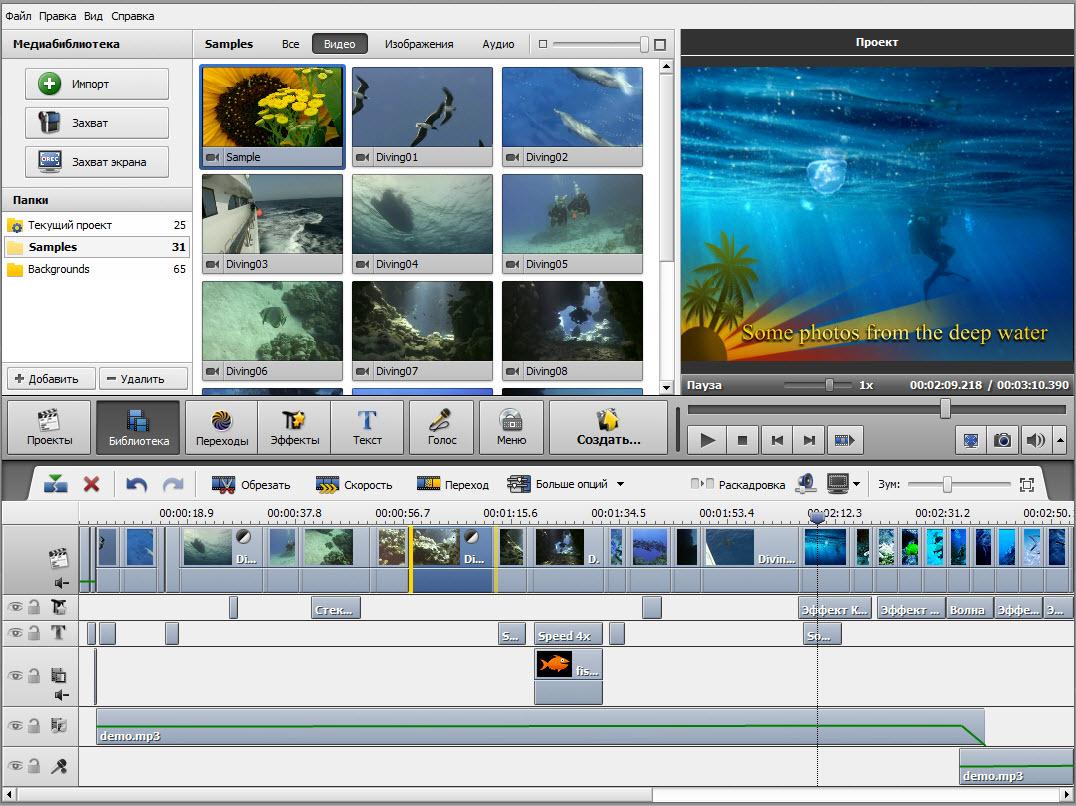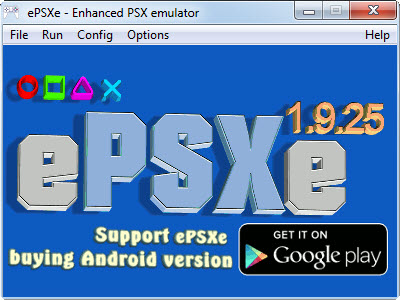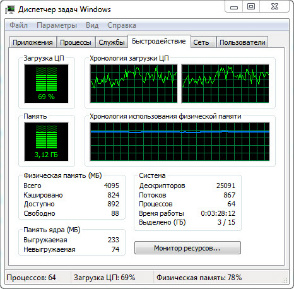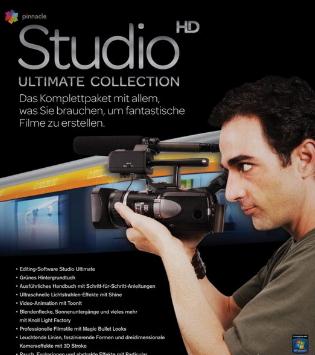Обзор AVS Video Editor 6.
Поддерживаемые медиа форматы
AVS VIdeo Editor 6 работает со следующими форматами:
- На входе: HD Video ( включая Blu ray , AVCHD, MPEG-2 HD , WMV HD), M2TS, M2T, MTS , MKV, AVI , MP4 , WMV, 3GP, 3G2, QuickTime (MOV, QT), DVD, VOB, VRO, MPEG-1, MPEG-2 , TOD, MOD, MPG, DAT, VCD, SVCD, Real Video (RM, RMVB), ASF, ASX, MJPEG, H.263, H.264, DVR-MS, OGM, FLV, AMV, MTV, TS, , DPG, NSV, FLI, FLC, CDG, GVI, SVI, PPT, PPTX.
- На выходе: Blu-Ray диск, DVD диск, MPEG1, MPEG2 , MP4 , VOB, VCD, WMV, AVI, FLV, SWF, RM, WEBM, 3GP.
Импорт файлов
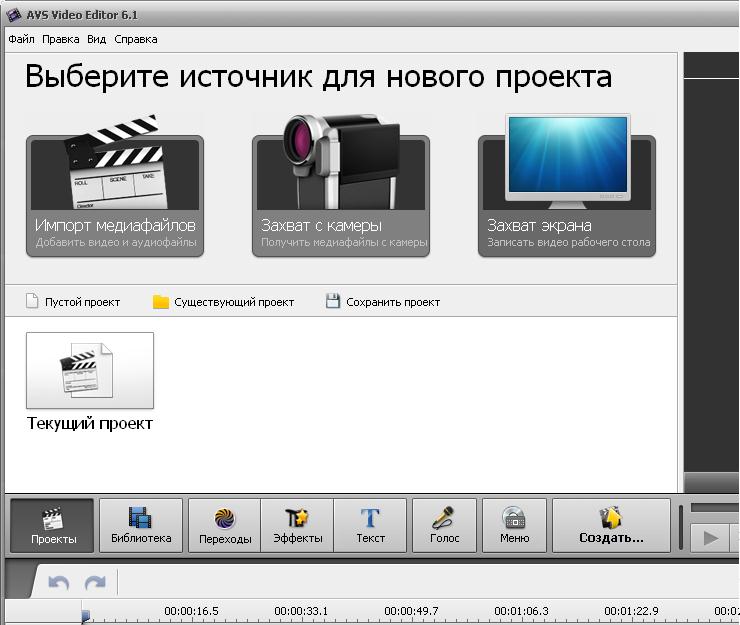 Первым при запуске сразу бросающимся в глаза является предложение программы: Импортировать файлы, т.е просто добавить все ролики из которых вы будете делать фильм. Сделать захват видео с камеры. И последнее - сделать запись происходящего на экране. Эта очень полезная функция, без которой не обходится не один созданный видеоурок.
Первым при запуске сразу бросающимся в глаза является предложение программы: Импортировать файлы, т.е просто добавить все ролики из которых вы будете делать фильм. Сделать захват видео с камеры. И последнее - сделать запись происходящего на экране. Эта очень полезная функция, без которой не обходится не один созданный видеоурок.
Медиа библиотека
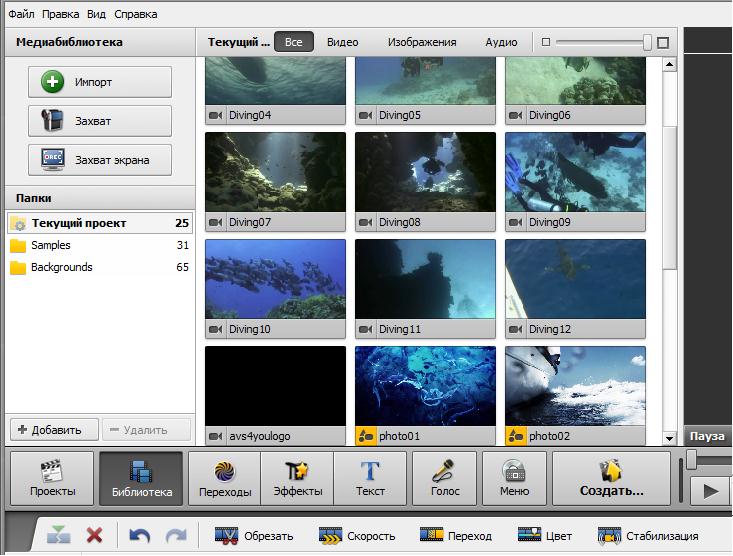 Библиотека добавленных медиа материалов выглядит достаточно наглядно. Нужные ролики мышью перетаскиваются на линию времени. Сортирвать материал можно по типу, выбирая: Видео, Изображения или Аудио. AVS Video Editor хорошо работает с HD видео. В этой версии появилась функция ускоряющая работу с HD.
Библиотека добавленных медиа материалов выглядит достаточно наглядно. Нужные ролики мышью перетаскиваются на линию времени. Сортирвать материал можно по типу, выбирая: Видео, Изображения или Аудио. AVS Video Editor хорошо работает с HD видео. В этой версии появилась функция ускоряющая работу с HD.
Видео переходы
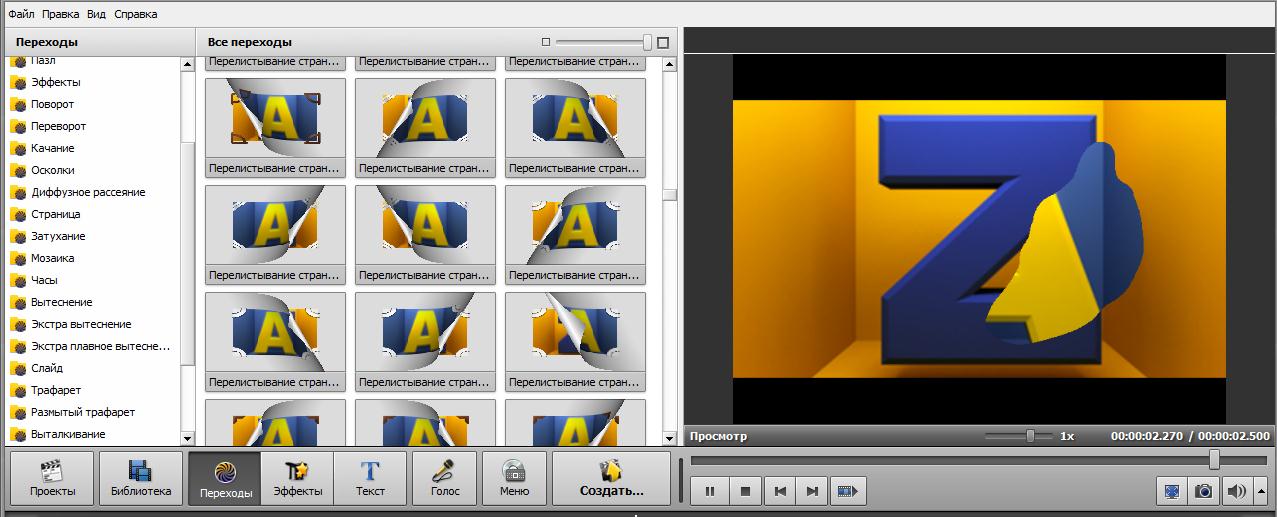 Ещё большой плюс программы - присутствие очень большого числа видеопереходов между роликами. Требуется всего лишь перетащить мышкой переход в нужное место. Это легко делается в режиме раскадровки (см ниже ).
Ещё большой плюс программы - присутствие очень большого числа видеопереходов между роликами. Требуется всего лишь перетащить мышкой переход в нужное место. Это легко делается в режиме раскадровки (см ниже ).
Видео Эффекты
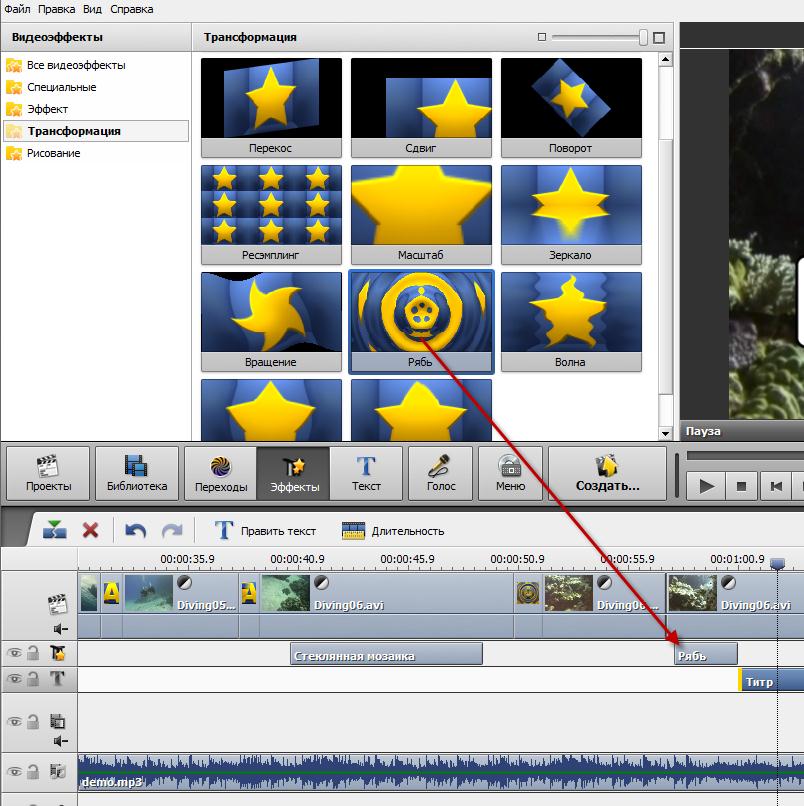 Имеется и хорошая подборка эффектов для видео.На монтажной области для эффектов есть специальная дорожка, куда добавляется эффект из библиотеки путём перетаскивание. Применяется эффект к тому участку видео под которым он расположен. Длительность применения эффекта регулируется путём расширения / сужения полоски эффекта на дорожке.
Имеется и хорошая подборка эффектов для видео.На монтажной области для эффектов есть специальная дорожка, куда добавляется эффект из библиотеки путём перетаскивание. Применяется эффект к тому участку видео под которым он расположен. Длительность применения эффекта регулируется путём расширения / сужения полоски эффекта на дорожке. При этом, каждый эффект имеет свои настройки. Нажав на полоску с эффектом, произойдёт его выделение, затем нажав кнопку "Править Эффект" откроется окно с его настройкой и предпросмотром его действия на видео.
При этом, каждый эффект имеет свои настройки. Нажав на полоску с эффектом, произойдёт его выделение, затем нажав кнопку "Править Эффект" откроется окно с его настройкой и предпросмотром его действия на видео.
Добавление Текста
 Аналогичным образом происходит и добавление текста к видео. Также и для текста есть спец. дорожка.
Аналогичным образом происходит и добавление текста к видео. Также и для текста есть спец. дорожка. 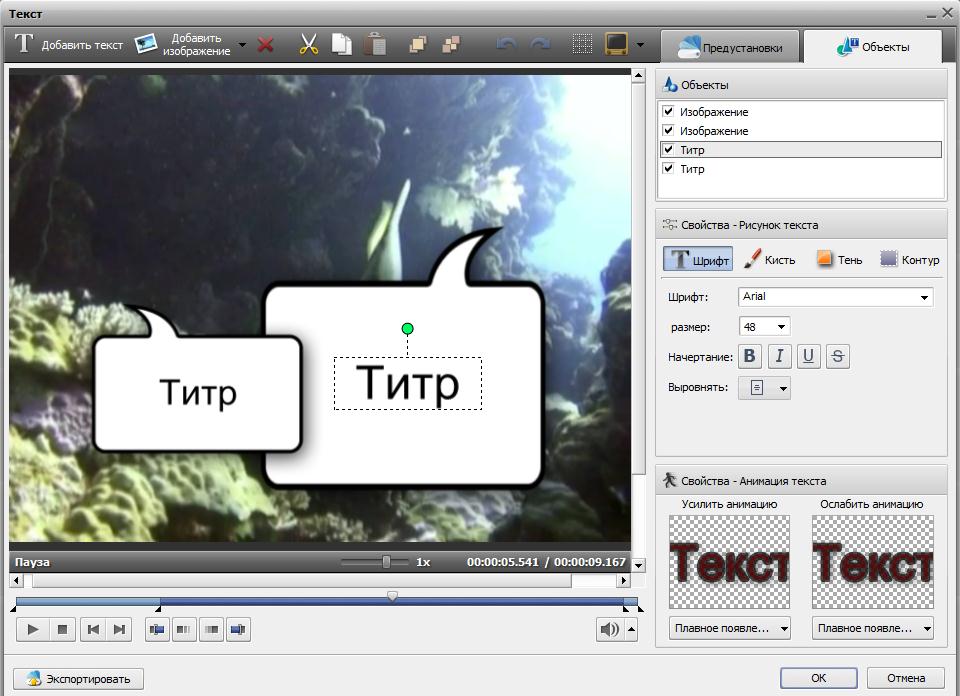 Для редактирования текста достаточно кликнуть два раза по полосе с текстом, откроется окно где можно править текст и задавать некоторые параметры.
Для редактирования текста достаточно кликнуть два раза по полосе с текстом, откроется окно где можно править текст и задавать некоторые параметры.
Запись с Микрофона
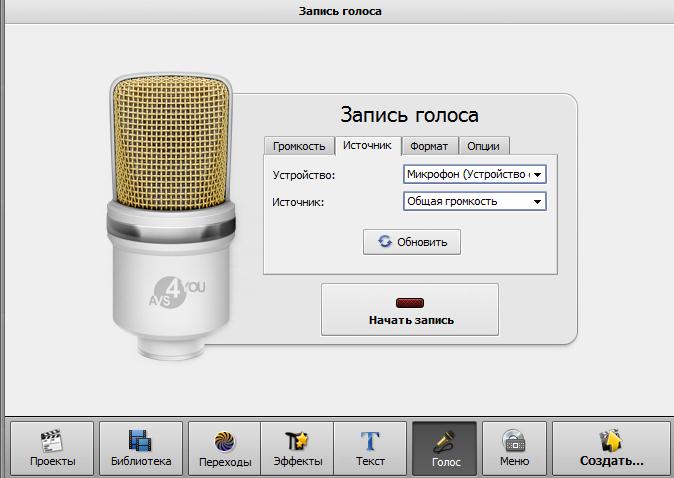 Есть и полезная функция записи с микрофона. Тем самым вы можете комментировать видео. Для размещения записи микрофона предназначена отдельная дорожка на монтажной области.
Есть и полезная функция записи с микрофона. Тем самым вы можете комментировать видео. Для размещения записи микрофона предназначена отдельная дорожка на монтажной области.
Меню для Дисков
 Создавайте меню для диска в несколько кликов. Можно скачать дополнительные шаблоны с официального сайта, для этого не надо никуда заходить, программа сама вам предложит скачать, просто согласитесь после чего начнётся загрузка.
Создавайте меню для диска в несколько кликов. Можно скачать дополнительные шаблоны с официального сайта, для этого не надо никуда заходить, программа сама вам предложит скачать, просто согласитесь после чего начнётся загрузка.
Монтажная область. Раскадровка.
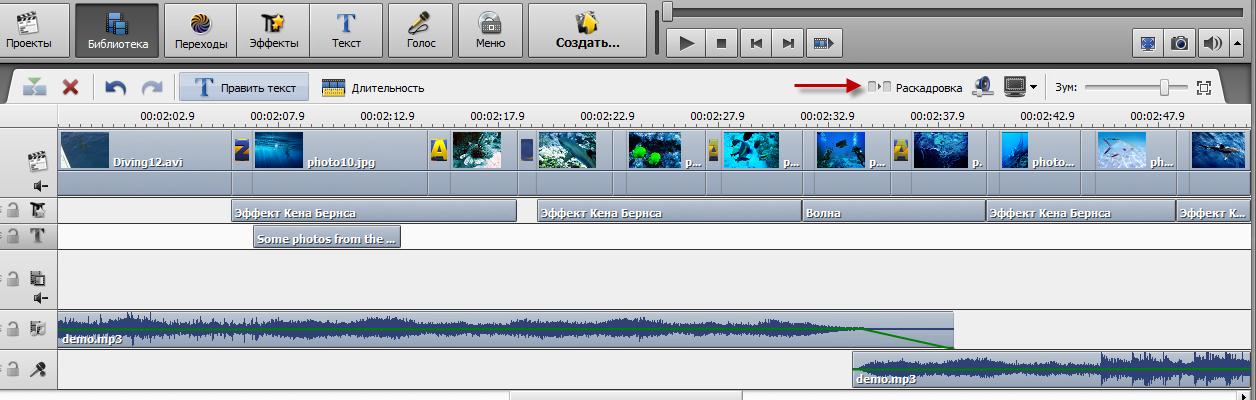 Сама монтажная область особо ни чем не отличается от других программ для видеомонтажа. Она состоит из двух видов : Шкала времени, где размещаются, накладываются эффекты, редактируются ваши видео ролики.
Сама монтажная область особо ни чем не отличается от других программ для видеомонтажа. Она состоит из двух видов : Шкала времени, где размещаются, накладываются эффекты, редактируются ваши видео ролики.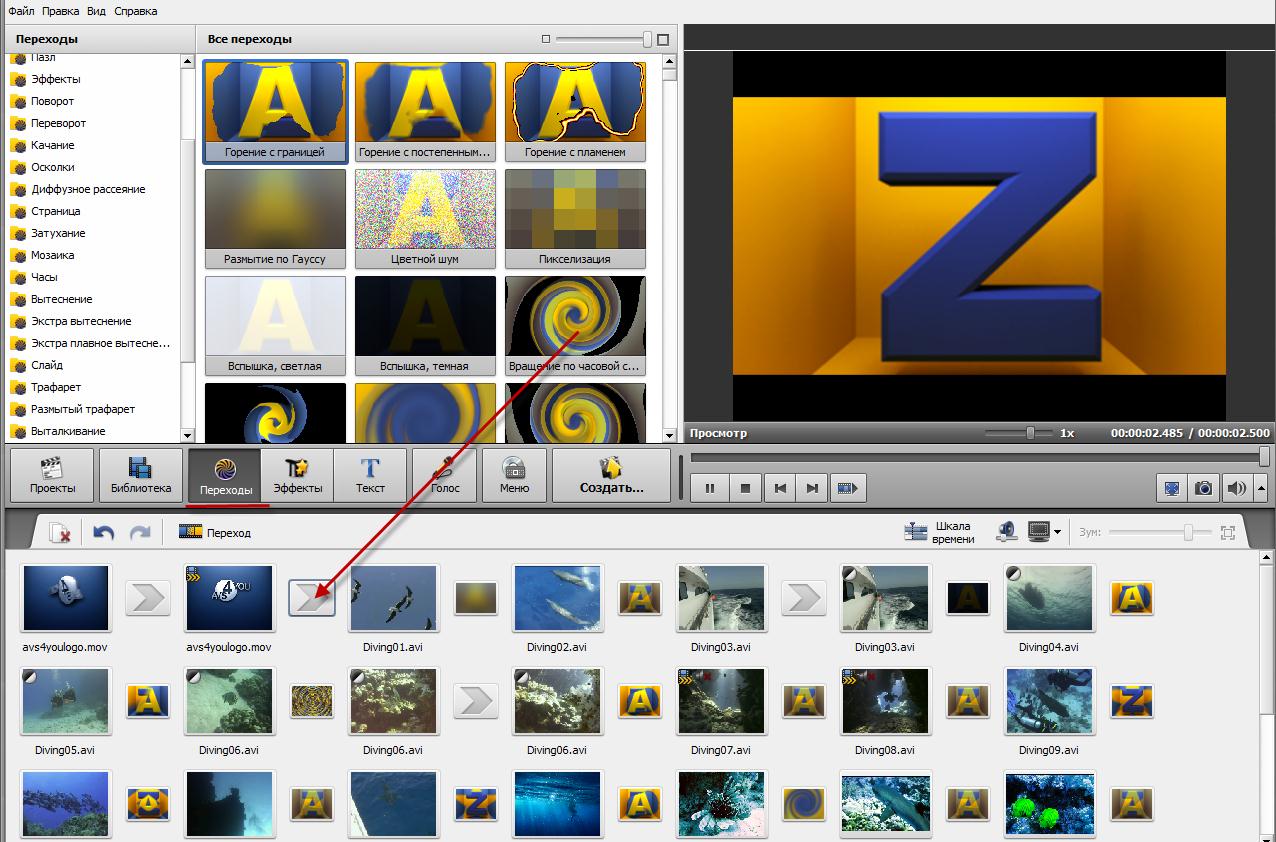 Раскадровка, представляющая каждый ролик в виде кадра. Небольшой квадрат со стрелкой это место куда нужно перетаскивать выбранный переход между роликами.
Раскадровка, представляющая каждый ролик в виде кадра. Небольшой квадрат со стрелкой это место куда нужно перетаскивать выбранный переход между роликами.
Экспорт готового Видео.
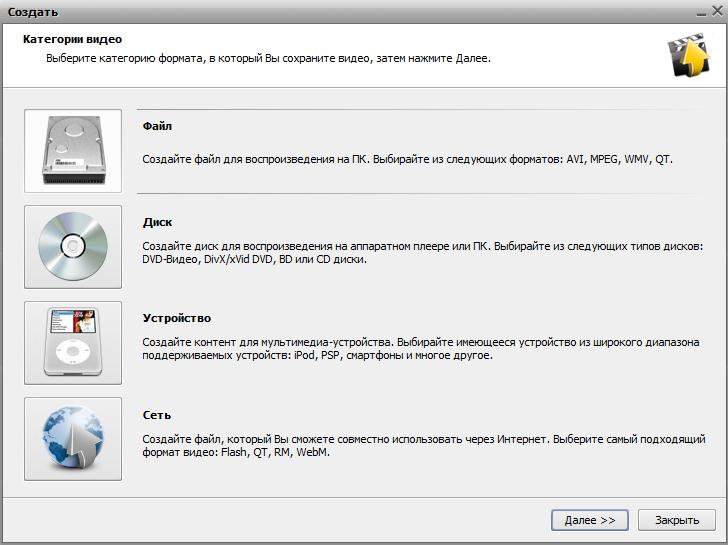 AVS Video Editor обладает весьма широкими возможностями при экспорте готового фильма. При нажатии на кнопку " Создать" появляется окно предлагающее выбрать один из профилей.
AVS Video Editor обладает весьма широкими возможностями при экспорте готового фильма. При нажатии на кнопку " Создать" появляется окно предлагающее выбрать один из профилей.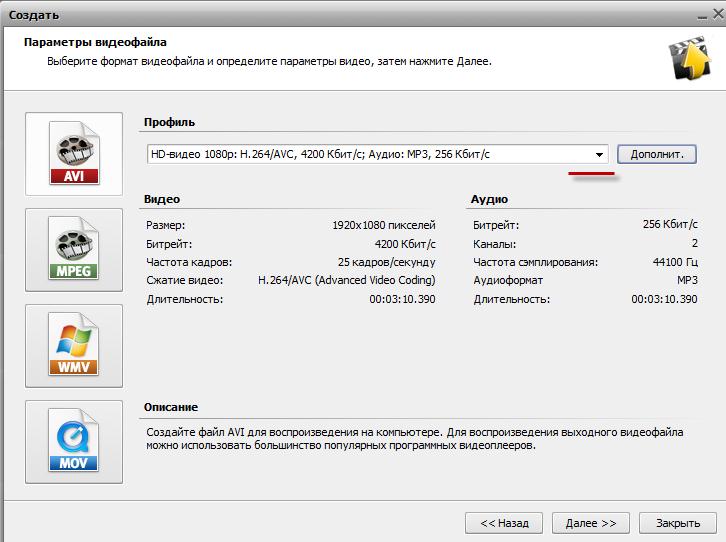 Выбрав Файл, и нажав далее, следующее окно предложит выбрать формат медиа контейнера, а также задать необходимые параметры. Можно воспользоваться готовыми пресетами, а можно самим выбрать нужный битрейт, кодек, разрешение и т.д. Для этого нужно нажать на кнопку Дополнить.
Выбрав Файл, и нажав далее, следующее окно предложит выбрать формат медиа контейнера, а также задать необходимые параметры. Можно воспользоваться готовыми пресетами, а можно самим выбрать нужный битрейт, кодек, разрешение и т.д. Для этого нужно нажать на кнопку Дополнить.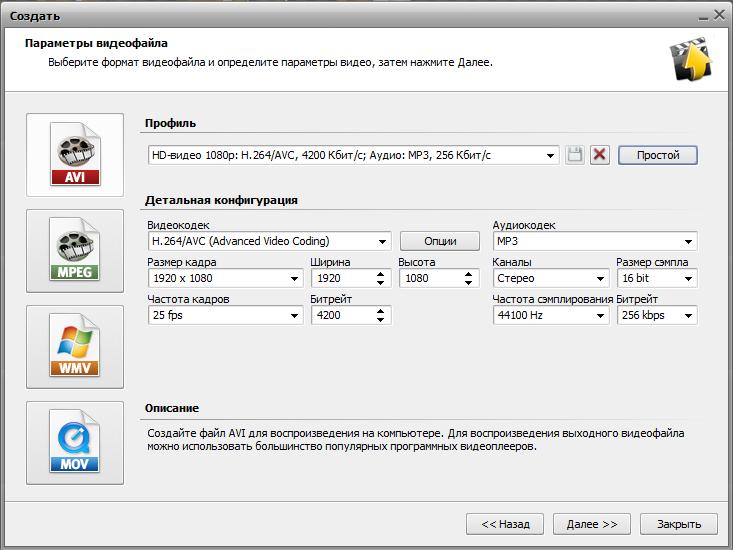
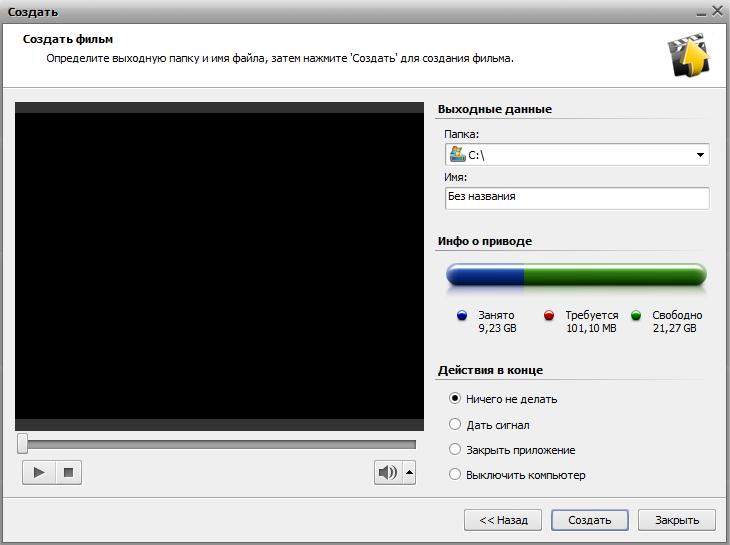 В последнем окне останется лишь указать место для сохранения и нажать "Создать "
В последнем окне останется лишь указать место для сохранения и нажать "Создать "
Создание Видео диска.
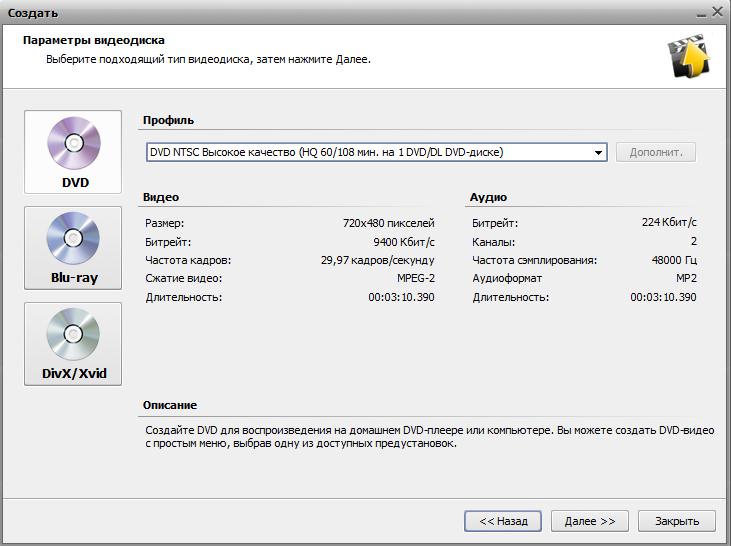 При выборе диска, доступны несколько профилей. Если экспортировать в DVD или Blu Ray, то создаётся папка, в которой располагаются все необходимые папки предусмотренные в соответствии стандартам для записи на диск..
При выборе диска, доступны несколько профилей. Если экспортировать в DVD или Blu Ray, то создаётся папка, в которой располагаются все необходимые папки предусмотренные в соответствии стандартам для записи на диск..
Вывод.
AVS Video Editor это отличный выбор для работы с видео материалом. Сильными сторонами программы являются всеядность форматов, обширная библиотека видео переходов, простота в редактировании, удобный интерфейс, нетребовательность к компьютеру и гибкие настройки при экспорте. Пробная версия не ограничена по времени, но по середине будет присутствовать надпись в итоговом видео.